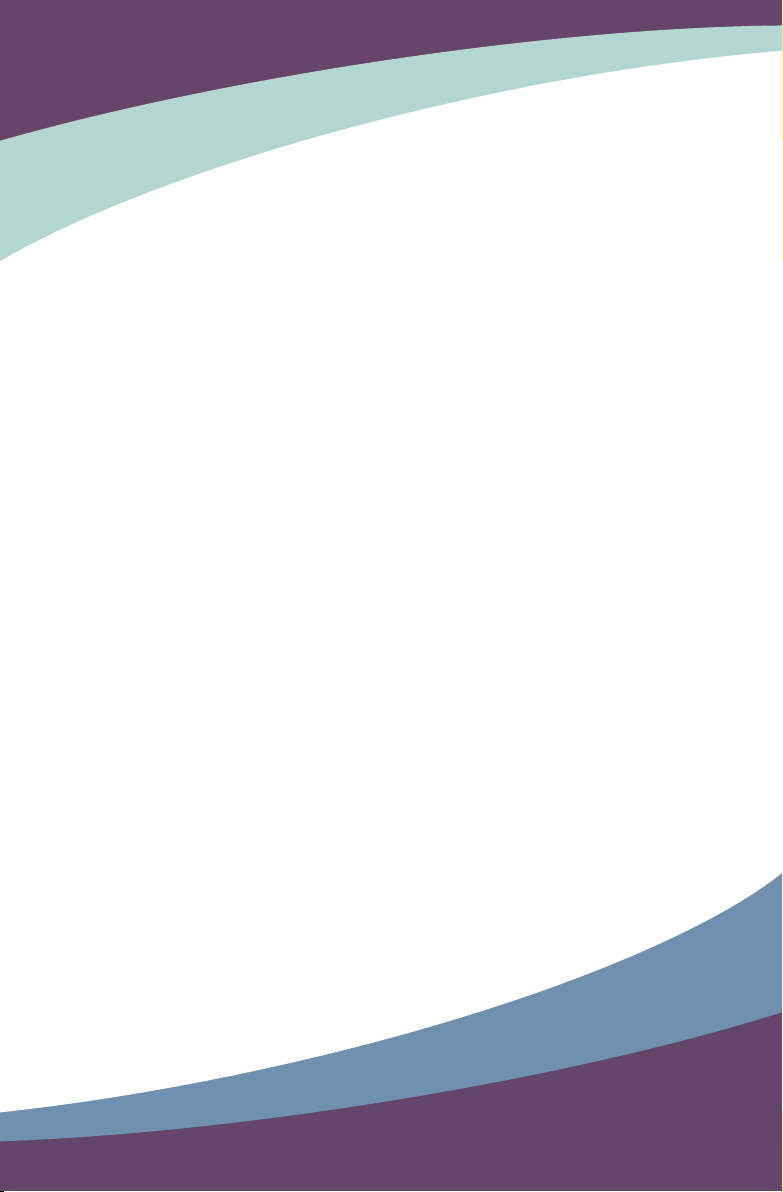
Manual del Usuario de
NETBOX
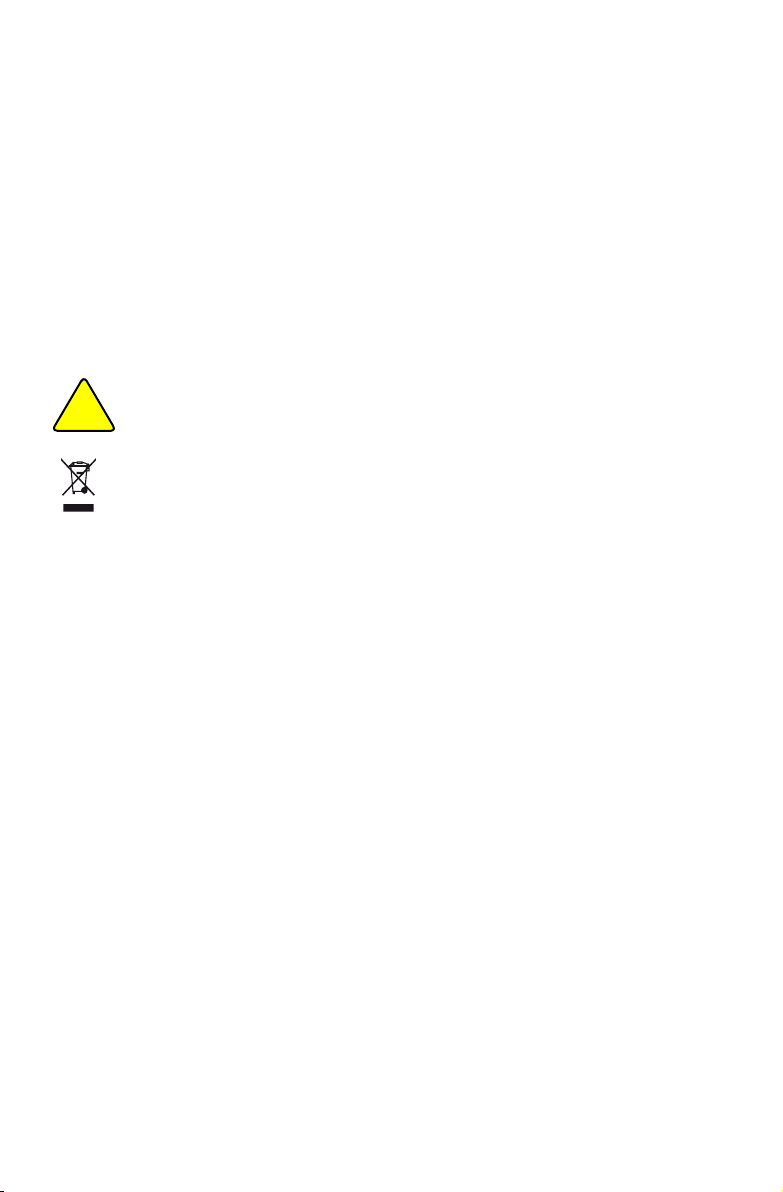
Marcas:
Todas las marcas son propiedad de sus respectivos propietarios.
Versión:
Manual del usuario V1.0 para NETBOX.
Descripción de los símbolos:
N
O
I
T
U
A
C
Precaución : Se reere a información importante que puede ayudarle a
!
usar mejor su Netbook, y le indica cómo evitar problemas.
WEEE:
El uso de este símbolo indica que este producto no debe ser tratado como residuo
doméstico. Asegurándose de que este producto se elimine correctamente ayudará
a evitar las posibles consecuencias negativas para el medio ambiente y la salud
humana que podrían derivarse de la manipulación inadecuada de los residuos de
este producto. Para más información acerca del reciclaje de este producto, póngase
en contacto con el distribuidor del mismo.
PRECAUCION
RIESGO DE EXPLOSION SI SE REEMPLAZA LA BATERIA
POR OTRA INCORRECTA
DESECHE LAS BATERIAS USADAS SEGUN
LAS INSTRUCCIONES
© Todos los derechos reservados.
Todos los nombres comerciales son marcas comerciales registradas de los fabricantes indicados.
Todas las imágenes representan referencias. Consulte el producto físico para conocer las
características concretas del mismo.
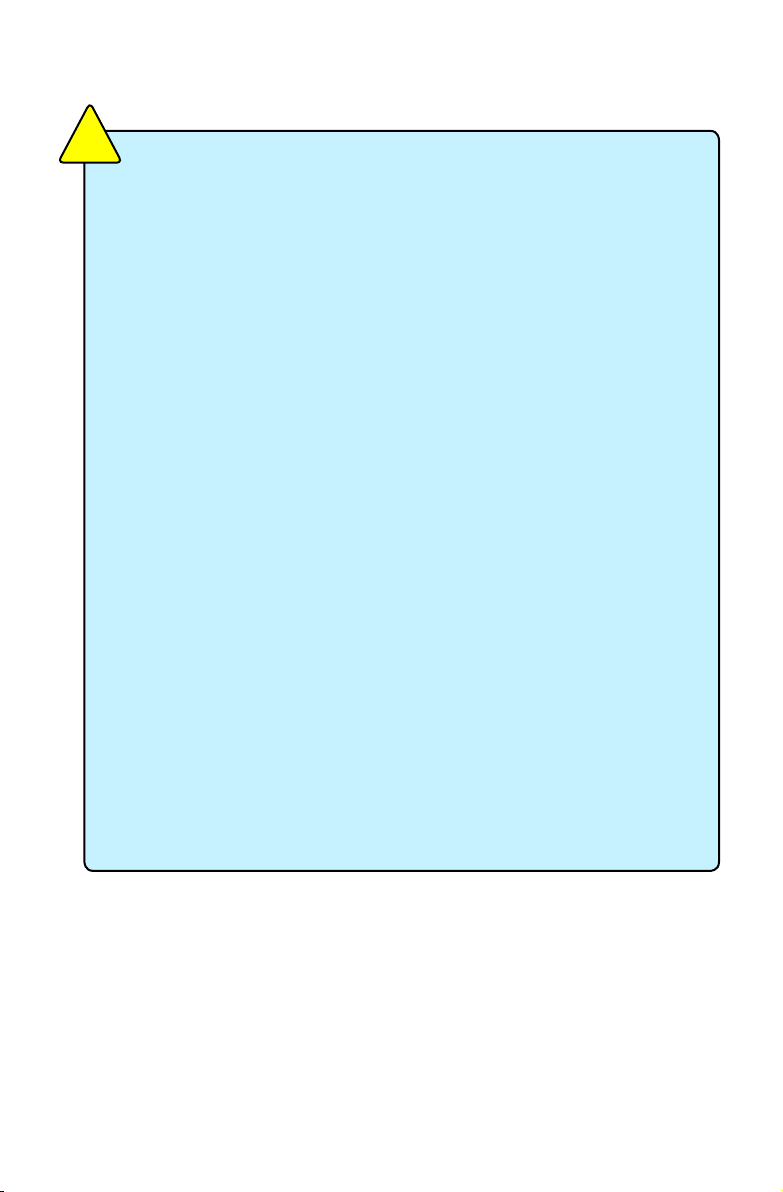
Aviso de seguridad:
N
O
I
T
U
A
C
!
Antes de utilizar este producto, por favor lea el siguiente aviso de seguridad
con cuidado, esto ayudará a ampliar el ciclo de vida del producto.
■ Cuando el equipo está encendido, por favor, asegúrese de que su sistema
de ventilación funcione corretamente.
■ El adaptador de corriente está en condiciones normales de disipación de
calor, por favor, asegúrese de no cubrirlo y mantenerlo alejado de su cuerpo
para evitar molestias o lesiones por exposición al calor.
■ Por favor, utilice el adaptador de corriente que viene en el paquete, un
adaptador equivocado puede dañar el dispositivo.
■ Asegúrese de que todos los periféricos estén conectados correctamente
antes de utilizar Netbox.
■ Este producto sólo debe utilizarse en un ambiente con temperatura entre
0 ˚C y 40 ˚C.
■ Para reducir el riesgo de incendio, utilice únicamente el cable de N º 26
AWG o UL mayor que guran en la lista o en la certicación CSA del cable
de telecomunicación.
■ Apague siempre el equipo antes de instalar o desinstalar los periféricos
que no admite conexión enstantánea.
■ Desconecte todos los periféricos antes de realizar un mantenimiento o
desmontaje de este equipo.
■ Por favor, no desmonte este producto por su cuenta, cualquier desmontaje
que no sea autorizado por el fabricante puede resultar el mal funciona-
miento, y la anulación de garantía.
■ Riesgo de explosión si la batería se reemplaza por una incorrecta, por
favor, deseche las baterías usadas según las instrucciones.
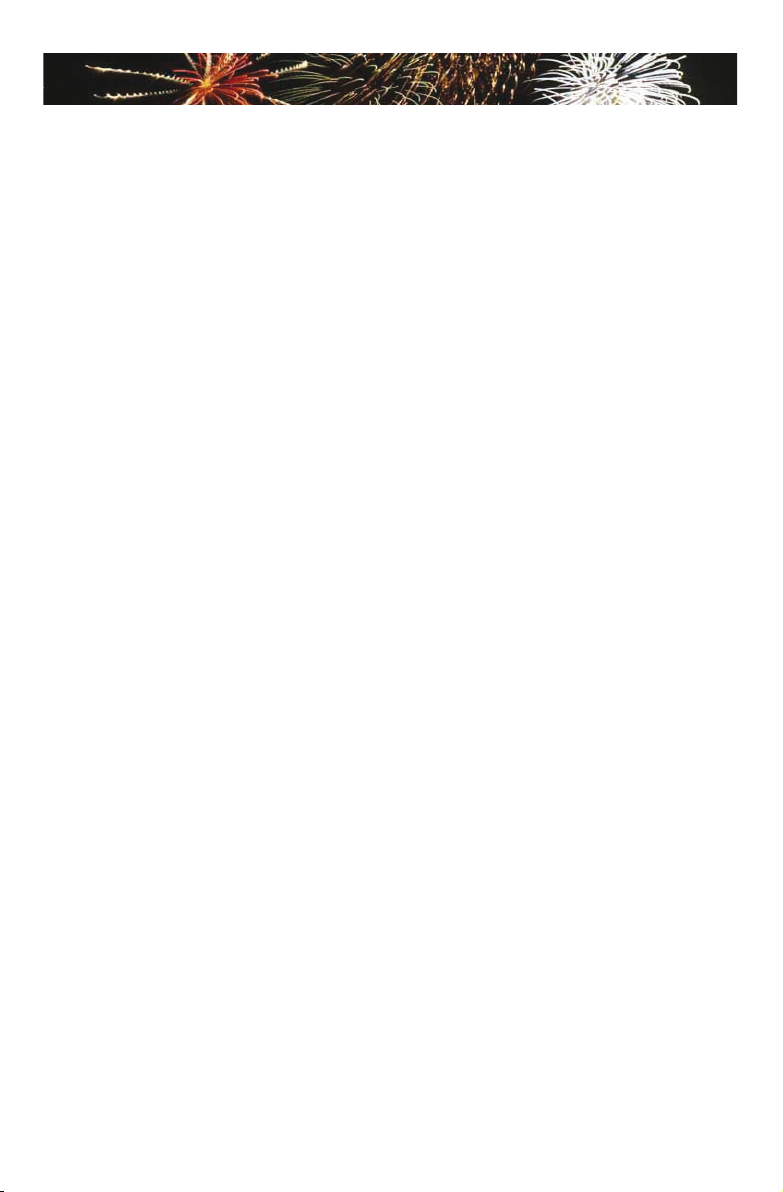
TABLA DE CONTENIDOS
Capítulo 1 Introducción de Netbox
Vista superior ...........................................................................................2
Vista lateral frontal ....................................................................................2
Vista lateral trasera ..................................................................................3
Vista inferior .............................................................................................3
Introducción de indicador LED .................................................................4
Capítulo 2 Colocación y conexión de Netbox
Colocación de Netbox
En el escritorio......................................................................................6
En la parte trasera de la pantalla .........................................................6
Conexión de Netbox
Conectar la Antena ...............................................................................8
Conectar el Monitor ..............................................................................8
Conectar los dispositivos USB .............................................................8
Conectar el cable de red ......................................................................9
Conectar el cable de alimentación .......................................................9
Capítulo 3 Instalar Windows XP en Netbox
Instalar Windows XP ..............................................................................11
Instalar controladores en Windows XP ..................................................14
Capítulo 4 Introducción de FoxOS
Primer Inicio ...........................................................................................16
Escritorio ................................................................................................18
Conexión de Internet ..............................................................................20
Introducción de “Help” ............................................................................24
Recuperación de FoxOS 3.0 Home .......................................................25
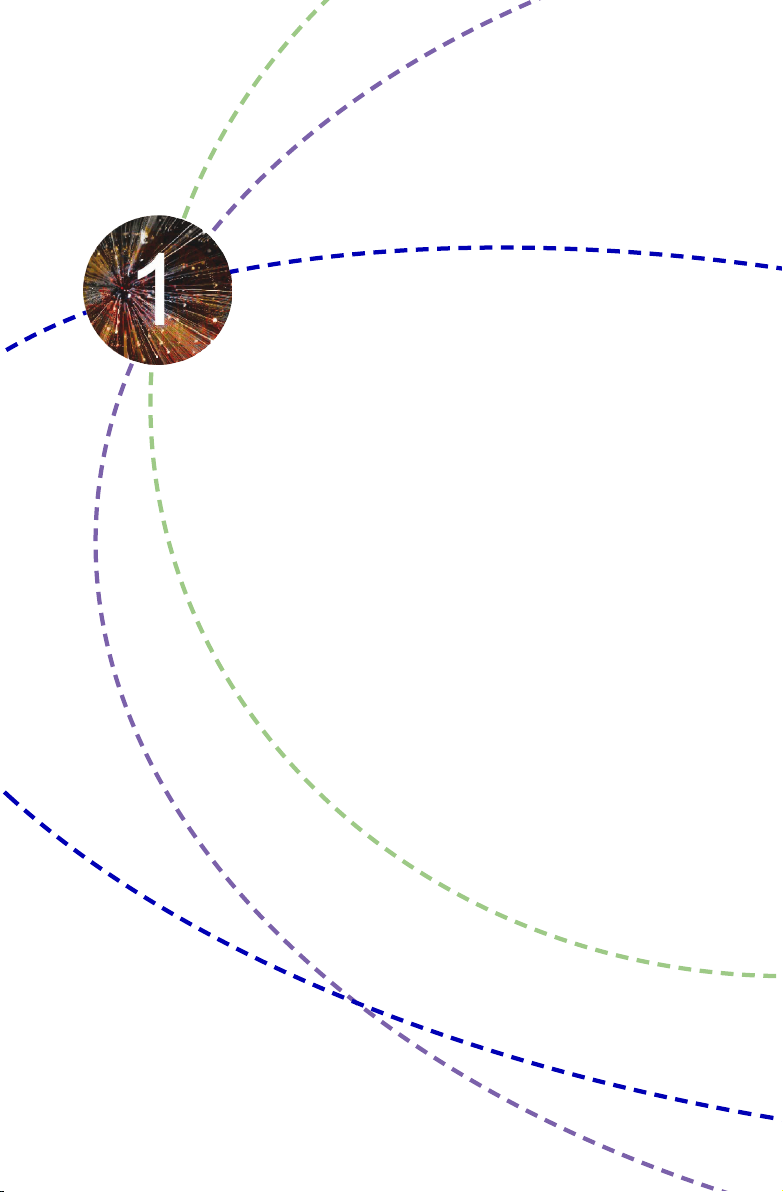
Netbox es un ordenador de sobremesa compacto y de sencillo
manejo. Cuenta con todas las capacidades de ordenador de so-
bremesa, pero con un diseño delgado que le permite navegar la
red de una manera cómoda y relajada.
Este capítulo incluye la siguiente información:
■ Vista superior
■ Vista lateral frontal
■ Vista lateral trasera
■ Vista inferior
■ Introducción de indicador LED
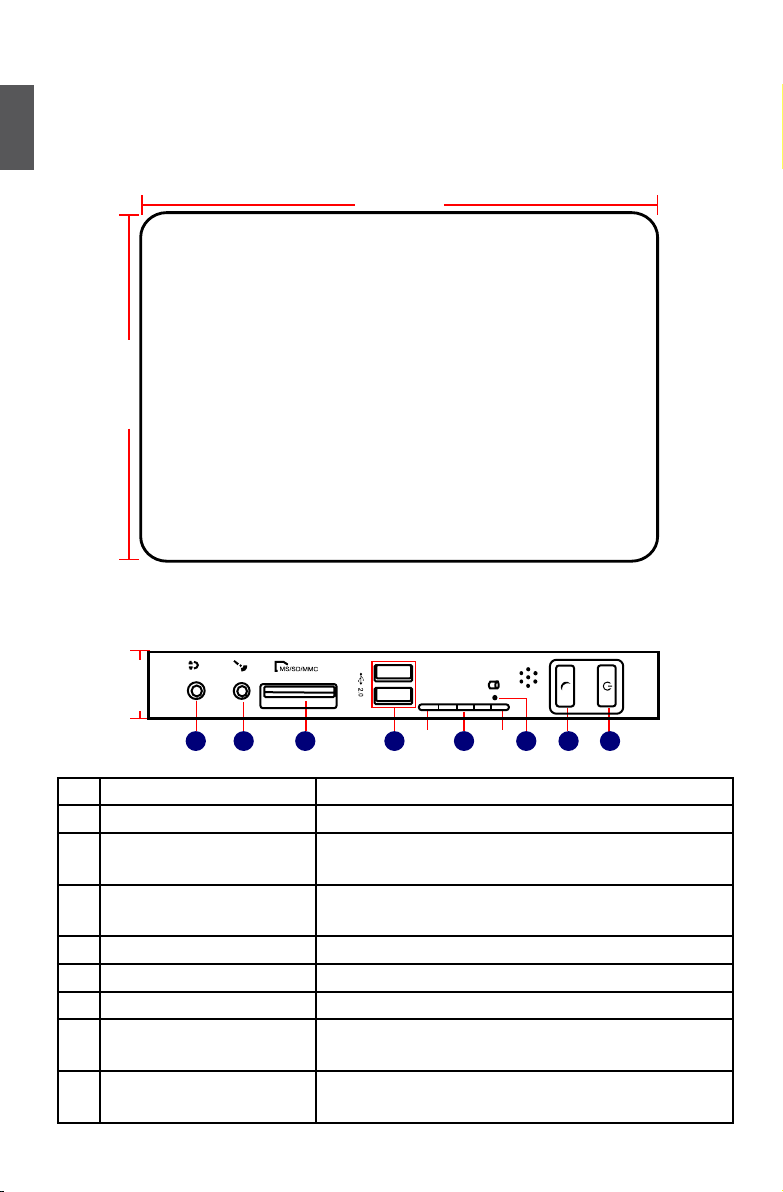
Introducción
Netbox cuenta con todas las capacidades de ordenador de sobremesa, pero con un diseño delgado
que le permite navegar por red de una manera cómoda y relajada.
1
1-1 Vista Superior
190mm
135mm
1-2 Vista Lateral Frontal
25mm
2
1
No. Elemento Descripción
1 Puerto de auricular Se conecta a un auricular
2 Puerto de entrada de
micrófono y S/PDIF
3 Lector de tarjetas de múl-
tibles funciones
4 Puertos de USB Se conectan a los dispositivos USB
5 LLS_LED Indican los diferentes estados del sistema
6 HDD_LED Indica los estados del disco duro
7 Botón de suspención con el
Indicador LED Integrado
8 Botón de encendido con el
Indicador LED Integrado
3 5 874 6
Se conecta a un micrófono o a los dispositivos de repro-
ducción con conectores ópticos (jack de 3.5mm)
Soporta tarjetas de memoria SD/SDHC/MS/
MS Pro/MMC
Entra en el modo de suspención en el sistema operativo
Enciende / apaga la alimentación, indica los estados del
sistema
LLS_LED1 LLS_LED5
2
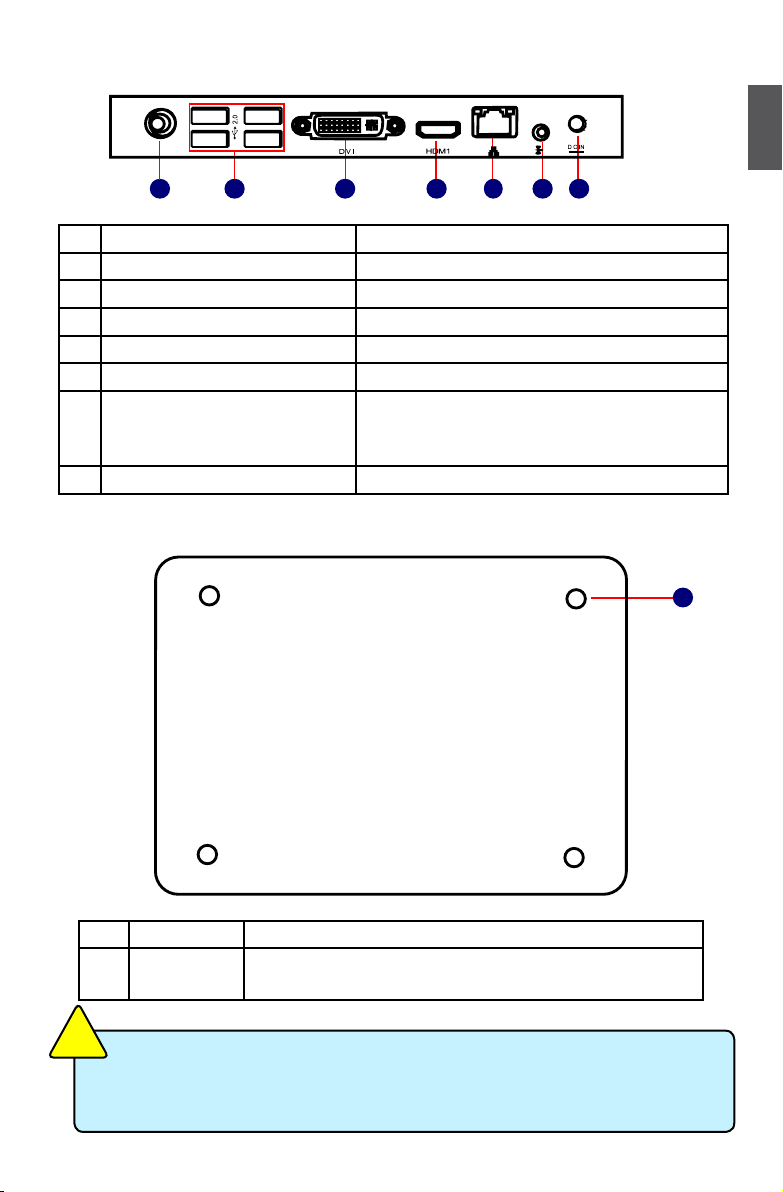
1-3 Vista Lateral Trasera
1
21 3 5
4
76
No. Elemento Descripción
1 Puerto RF(Radio Frecuencia) Se conecta a antena
2 Puertos USB Se conectan a los dispositivos USB
3 Puerto de salida de pantalla Se conecta al dispositivo de visualización
4 Puerto HDMI Se conecta al audio y video HDMI
5 Puerto de Red Puerto de red Standard RJ-45
6
Puerto de salida de Línea y S/PDIF
Se conecta a altavoces analógicos con potencia
o a dispositivos de grabación con conectores
ópticos (jack de 3.5mm)
7
Puerto de entrada de
alimentación Se conecta al adaptador de alimentación
1-4 Vista Inferior
1
No. Elemento Descripción
1 Base Metal NETDVD (accesorio opcional) o Base Metal Magnética puede
magnetizar el NETBOX para que se sienta rmemente
N
O
I
T
U
A
!
C
Hay cuatro Bases Metales Magnéticas en el paquete. Simplemente pongalas en la
hoja metal en el inferior, entonces ellas pueden magnetizar el NETBOX fácilmente.
Las bases pueden asentarse y proteger NETBOX cuando se coloca sobre la mesa.
3
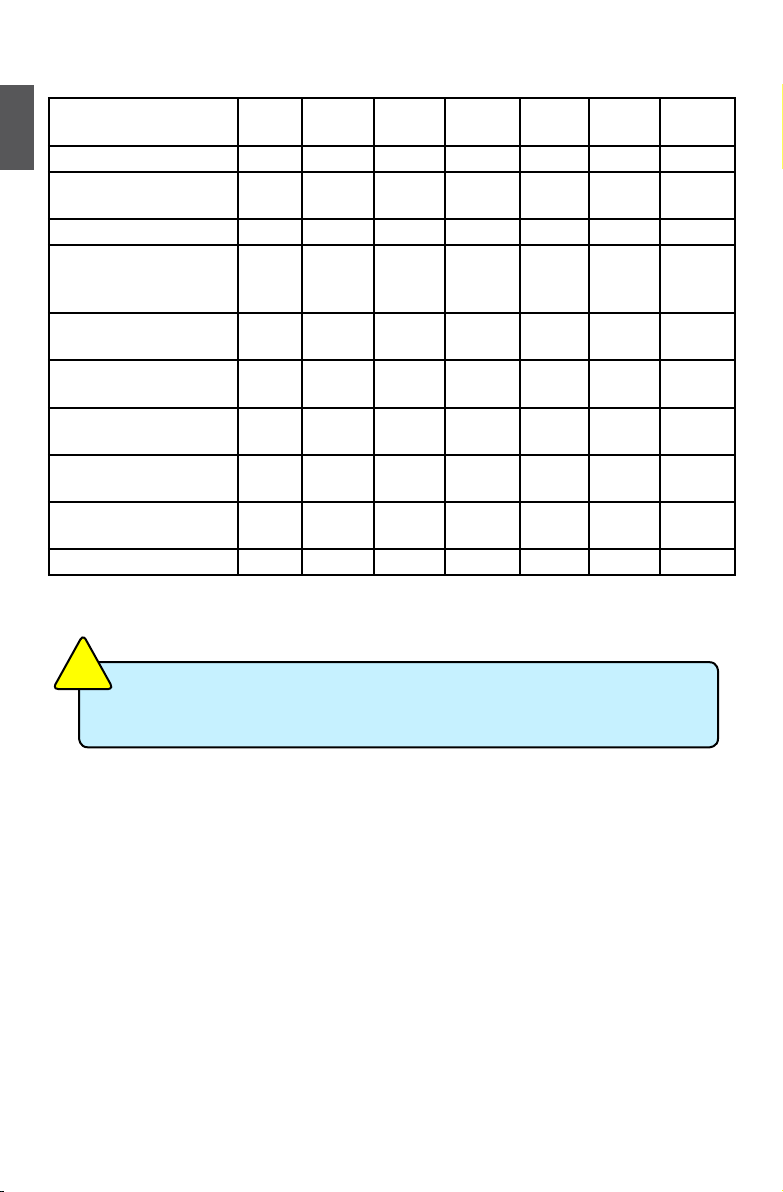
1-5 Introducción de indicador LED
1
Indicación Power_
LED
S0(Modo de trabajo) Verde - Apagado Apagado Apagado Apagado Apagado
S1(Modo de ahorro de
energía)
S3(Modo de espera) Rojo Apagado Apagado Apagado Apagado Apagado Apagado
S4(Modo de hibernación)
&S5(Modo de alimentación
apagada)
CPU
Error de inicialización
Error DRAM - - - Azul,
Bloque de inicio del BIOS falla - - - - - Azul,
BIOS
Error de comprobación
Borrado de CMOS Rojo,
Datos de HDD R/W - Rojo - - - - -
N
O
TI
U
A
!
C
Verde Apagado Apagado Apagado Apagado Apagado Apagado
Rojo Apagado Apagado Apagado Apagado Apagado Apagado
Destello
HDD_
LED
- - Azul,
- - - - - - Azul,
LLS_
LED1
Destello
- - - - - -
LLS_
LED2
Destello
LLS_
LED3
- - - -
- - -
El estado de LLS_LEDs en esta tabla solamente muestra el mensaje de
errores.
LLS_
LED4
Destello
LLS_
LED5
-
Destello
4
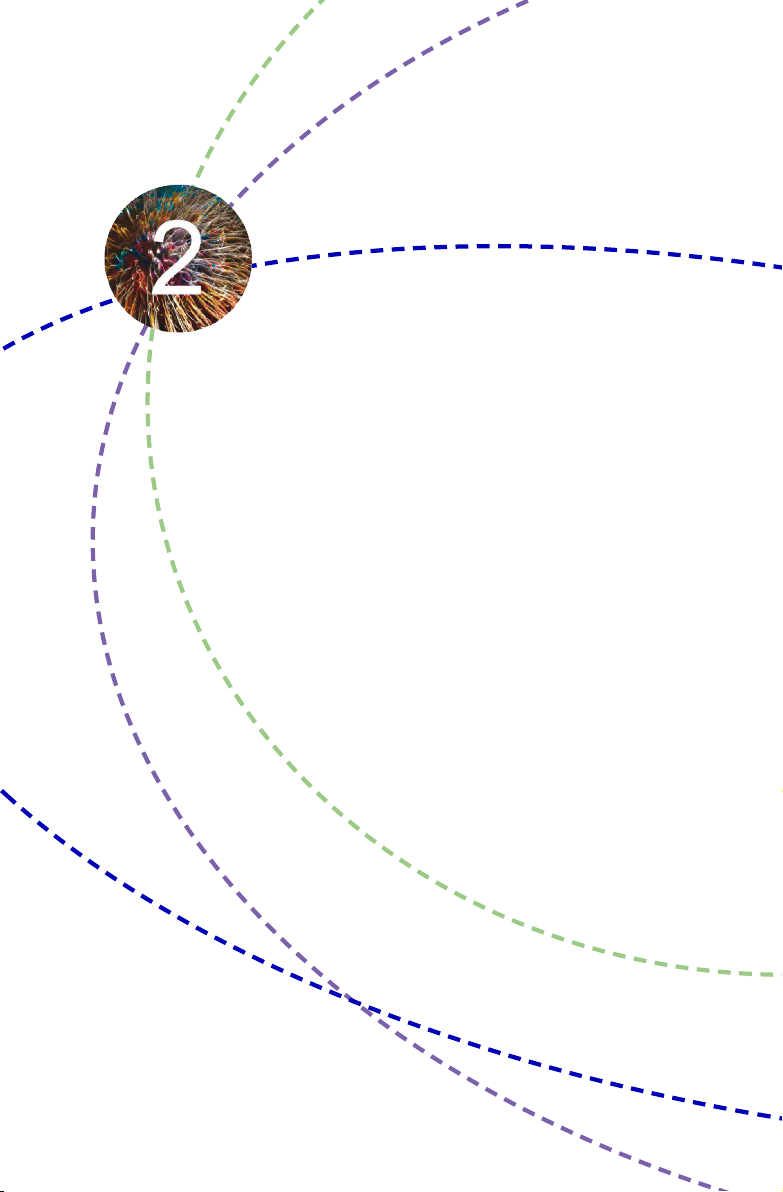
En este capítulo, se introduce la colocación y la conexión de los
dispositivos periféricos necesarios.
Este capítulo incluye la siguiente información:
■ Colocación de NETBOX
■ Conexión de NETBOX
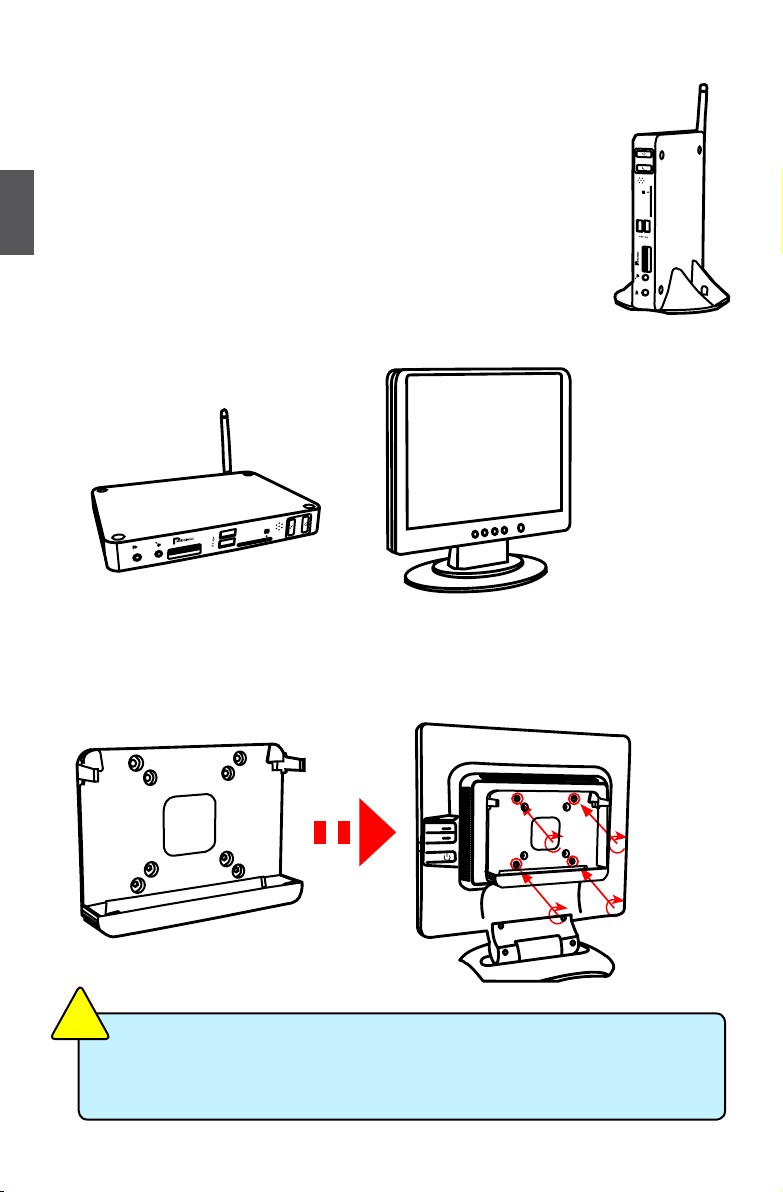
2-1 Colocación de NETBOX
1. En el escritorio
1. Puede instalar el NETBOX en el soporte como se muestra en la conguración
de la derecha.
2
2. Si hay suciente espacio en el escritorio, puede poner el NETBOX en
el escritorio como se muestra en la siguiente conguración.
2. En la parte trasera de la pantalla
Esta es la mejor forma para ahorrar espacio.
1. Utilice cuatro tornillos para jar el soporte en la parte trasera de la pantalla.
N
O
I
T
U
A
!
C
Para instalar el soporte, la pantalla tiene que ser estándar VESA75/VESA100. Hay
diferentes espacios entre los huegos de los dos grupos en la pantalla, ellos le per-
miten jar el soporte en la pantalla fácilmente.
6
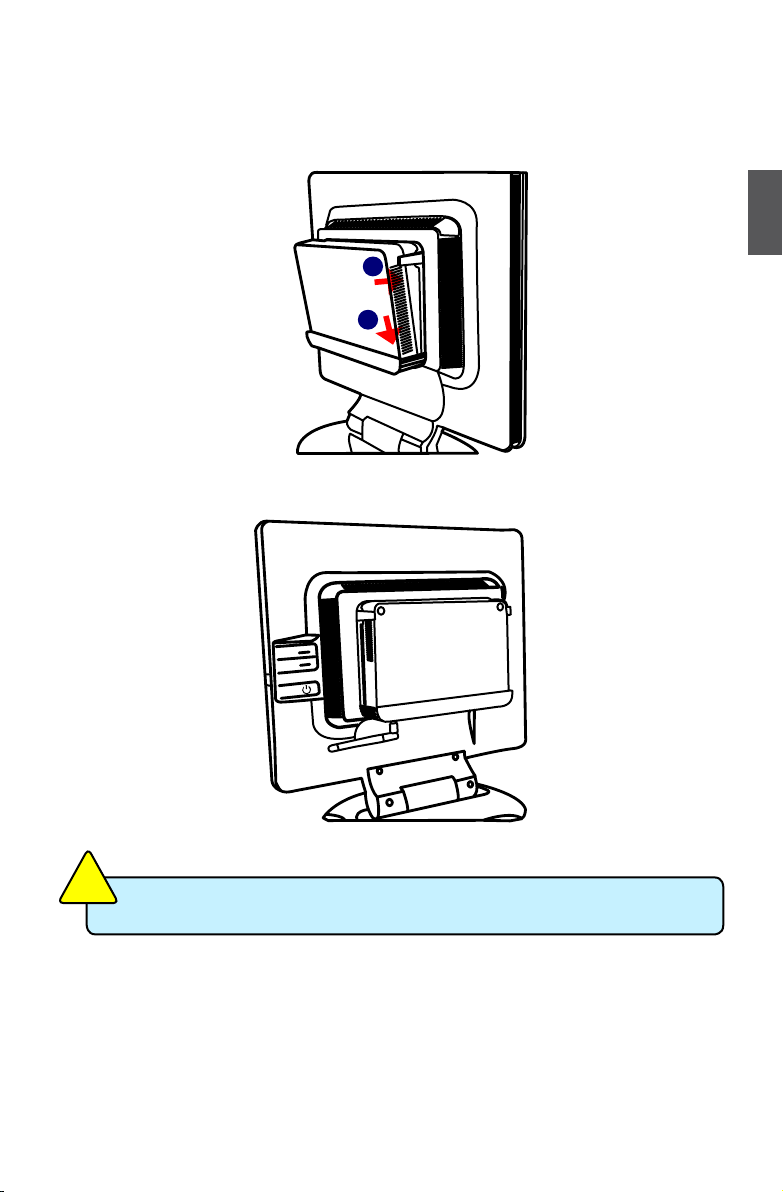
2. Ajuste el NETBOX en el soporte con el botón de encendido localizado en la parte
superior para un fácil acceso.
2
1
3. Después de eso, puede conectar la antena al NETBOX.
2
N
O
I
T
U
A
!
C
Retire la antena y levante el NETBOX rectamente para sacarlo del soporte.
7

2-2 Conexión de NETBOX
1. Conectar la antena
Conecta la antena al puerto RF de NETBOX. Entonces, puede colocar la antena y rotarla en
diferentes posiciones.
2
1
2
2. Conectar el Monitor
Conecta el monitor a NETBOX mediante el conector DVI.
3. Conectar los dispositivos USB
Conecta los dispositivos USB a los puertos USB de NETBOX, por ejemplo,el ratón y el teclado.
8

4. Conectar el cable de la red
Conecte el cable LAN al puerto RJ-45, con el otro extremo conectado a un concentrador o un
conmutador.
Concentrador
o
Conmutador
5. Conectar el cable de alimentación
Conecta el adaptador de alimentación al puerto de entrada de alimentación de NETBOX, y pulse
el botón de encendido para iniciarlo.
1
2
Salida
2
N
O
I
T
U
A
!
C
El adaptador de corriente está disparando el calor durante el uso normal, asegúrese
de no cubrirlo y mantenerlo alejado de su cuerpo para evitar molestias o lesiones
por exposición al calor.
9
3

Este capítulo introduce la instalación de Windows :
■ Instalación de Windows XP
■ Instalación de controladores de Windows XP

Asegurese de que ya los tiene listos:
1. NETDVD. (Es un accesorio opcional. Si no hay NETDVD en el paquete, debe usted comprar
una unidad externa de USB DVD-ROM.)
2. Un CD de controladores de NETBOX. (En el paquete)
3. Un CD de instalación de Windows XP. (Compra aparte)
Antes de continuar:
■ Apague su NETBOX.
■
Conecte la unidad NETDVD o USB DVD-ROM a un puerto USB de NETBOX y enciendalo.
3-1 Instalación de Windows XP
1. Pulse el botón de encendido para encender su equipo, y después pulse la tecla <F2> para
entrar en la conguración de BIOS.
2. Enserte el CD de instalación de Windows XP en la unidad USB DVD-ROM.
3. Seleccione para ir al “Boot” menú, entre en “Boot Device Priority”, establezca “USB: Optical
DVD RW” como “1st Boot Device”, pulse la tecla <F10> para guardar los cambios y salir de
BIOS.
3
BIOS SETUP UTILITY
Boot Device Priority Specifies the boot
sequence from the
availabe devices.
1st Boot Device
2nd Boot Device
3rd Boot Device
disabled in the
corresponding type menu.
← Select Screen
↑↓ Select Item
+/- Change Option
F10 Save and Exit
ESC Exit
v02.61 (C) Copyright 1985-2006, American Megatrends, Inc.
Boot
[USB:Optical DVD RW]
[SATA:3M-FUJITSU MH]
[USB:Generic STORAG]
A device enclosed in
parenthesis has been
F1 General Help
11

4. El computador se reiniciará, y comenzará a instalar el sistema operativo de Windows XP.
Windows XP Professional Setup
Welcome to Setup.
This portion of the Setup program prepares Microsoft(R)
Windows(R) XP to run on your computer.
● To set up Windows XP now, press ENTER.
● To repair a Windows XP installation using
Recovery Console, press R.
3
5. Pulse la tecla <ENTER> para continuar la instalación.
6. Pulse la tecla <F8> para aceptar el Acuerdo de Licencia y continuar.
7. Windows mostrará las particiones del disco duro (160 GB, en este ejemplo) de su sistema. Si
hay otros sistemas (como Linux) están instalados previamente, necesita usted pulsar la tecla
[D] para borrarlos. Cuando todas las particiones están limpias, la conguración mostrará el
tamaño más grande del disco duro como descrito en el paso 8.
● To quit Setup without installing Windows XP, press F3.
ENTER=Continue R=Repair F3=Quit
Windows XP Professional Setup
The following list shows the existing partitions and
unpartitioned space on this computer.
Use the UP ad DOWN ARROW keys to select an item in the list.
● To set up on the selected item, press ENTER.
● To create a partition in the unpartitioned space, press C.
● To delete the selected partitions, press D.
152626 MB Disk 0 at Id 0 on bus 0 on atapi [MBR]
F: Partition1 [Unknown] 150868 MB < 150868 MB free>
G: Partition2 [Unknown] 1757 MB <1757 MB free>
Unknown Disk
<There is no disk in this drive.>
Unknown Disk
<There is no disk in this drive.>
ENTER=Install C=Create Partition F3=Quit
12

8. En la pantalla del disco duro del tamaño más grande, puede pulsar [C] para crear particiones
como se desea, y asígnalas C:, D: o E: , nombres lógicos del disco duro.
Windows XP Professional Setup
The following list shows the existing partitions and
unpartitioned space on this computer.
Use the UP ad DOWN ARROW keys to select an item in the list.
● To set up Windows XP on the selected item, press ENTER.
● To create a partition in the unpartitioned space, press C.
● To delete the selected partitions, press D.
152626 MB Disk 0 at id 0 on bus 0 on atapi [MBR]
Unpartitioned space 152626 MB
Unknown Disk
<There is no disk in this drive.>
Unknown Disk
<There is no disk in this drive.>
ENTER=Install C=Create Partition F3=Quit
9. En este ejemplo creamos una partición C de 50GB para el sistema. Pulse <Enter> para insta-
lar Windows XP. El proceso de instalación de Windows XP le pedirá a formatear el disco duro,
entonces copia los documentos...etc. Siga los pasos de instalación hasta que se completen
todos los procesos.
3
Windows XP Professional Setup
The following list shows the existing partitions and
unpartitioned space on this computer.
Use the UP ad DOWN ARROW keys to select an item in the list.
● To set up Windows XP on the selected item, press ENTER.
● To create a partition in the unpartitioned space, press C.
● To delete the selected partitions, press D.
152626 MB Disk 0 at id 0 on bus 0 on atapi [MBR]
C:Partition1 [NTFS] 49999 MB < 48568 MB free>
D: Partition2 [Unknown] 64464 MB < 64463 MB free>
Unpartitioned space 38163 MB
Unknown Disk
<There is no disk in this drive.>
Unknown Disk
<There is no disk in this drive.>
ENTER=Install C=Create Partition F3=Quit
13

3-2 Instalación de controladores de Windows XP
1. Cuando Windows XP está instalado por completo, usted tiene que instalar los controladores
necesarios antes de usar el NETBOX. Saque el CD de instalación de Windows XP de la unidad
USB DVD-ROM e inserte el CD de controladores de NETBOX.
2. Espere unos segundos, el menú principal se mostrará en la pantalla.
3
3. Utilice estas opciones para instalar todos los controladores para su sistema. Usted debe hacer
clic en “Intel Chipset Driver” para instalarlo primero. Después de eso, puede hacer clic en”One
Click Setup” para instalar todos los demás controladores restantes, o usted puede hacer clic en
cada uno de los controladores para instalarlos manualmente.
4. Después de todos los controladores están instalados, es necesario reiniciar su NETBOX, entonces
puede comenzar a usarlo.
14

Foxos es un sistema operativo Linux nuevamente desarrollado.
Si fue comprado y pre-instalado por la fábrica, en la primera vez
que inicie el equipo, se iniciará automáticamente “First Boot”. Este
capítulo le guiará a través de la conguración y los procesos de
registro. Además de eso, le presentaremos las características de
escritorio, conexión a Internet y el método de recuperación del
sistema operativo.
Este capítulo incluye la siguiente información:
■ Primer Inicio
■ Escritorio
■ Conexión a Internet
■ Introducción de “Help”
■ Recuperación de Foxos 3,0 Home

4-1 Primer Inicio
Por primera vez que inicie el NETBOX con FoxOS, el equipo se iniciará automáticamente “First
Boot”. Este capítulo le guiará a través de la conguración y los procesos de registro. Por favor siga
los siguientes pasos para completar la conguración.
1. Seleccione el idioma y haga clic en “Forward” para continuar.
4
2. Busque la página [Welcome] y haga clic en “Forward” para ir a la siguiente, entonces seleccione
“Yes” y haga clic en “Forward”.
3. Seleccione el teclado y haga clic en “Forward” a continuar.
16

4. Seleccione Date and Time, y haga clic en “Forward” a continuar.
4
5. Introduzca “Username” y “Password”, y haga clic en “Finish” para completar la conguración
Este “Password” se utiliza como la contraseña de arranque inicial.
6. El sistema saldrá la pantalla de inicio de sesión, seleccione el usuario e introduzca la contraseña
para ingresar.
.
17

4-2 Escritorio
1. Información general de escritorio
Al iniciar sesión del sistema Foxos de NETBOX, la pantalla se mostrará el escritorio FoxTop:
Log-out
Show Desktop
Start
Network
Screenlets Manager
iBus Input Method
Turn Off
Volume
Clock
Calendar
4
Internet
Work
My
Play
Wbar
Setting Help
Start: Abrir el menú de programa.
Show Desktop:
Regresar al escritorio/recuperar windows minimizado.
iBus Input Method: Selecionar el método de introducción de texto. Aquí se muestra el método de
introducción iBus.
Screenlets Manager:
Haga doble clic en el icono para iniciar Screenlets Manager.
Network: Mostrar estado de conexión de la red.
Log-out: Cerrar la sesión del sistema.
Turn-off: Apagar el equipo.
Volume: Ajustar el volumen.
Clock:
Mostrar/ajustrar el tiempo del sistema.
Calendar:
Internet:
Work:
My:
Play:
Help:
Calendario en el escritorio. Puede hacerle doble clic para hacer conguración.
Mueve el ratón al Icono “Internet”, el sub-menú aparecerá.
Mueve el ratón al Icono “Work”, el sub-menú aparecerá.
Mueve el ratón al Icono “My”, el sub-menú aparecerá.
Mueve el ratón al Icono “Play”, el sub-menú aparecerá.
Haga clic en el icono para obtener la introduccuión de FoxOS 3.0 Home. Puede obtener in-
18

formación más detallada aquí.
Setting:
terigente, conguración de ratón...etc.
Wbar:
Firefox. Además de esto, haga clic derecho sobre el Wbar puede actualizar el fondo.
C
Haga clic aquí para establecer conguración del sistema, tal como volumen, instalación in-
Haga clic en el logotipo Wbar para iniciar la aplicación correspondiente, incluyendo el navegador
N
O
TI
U
A
!
Si una unidad USB DVD o disco duro está conectada en el sistema, habrá un icono en
el escritorio y en la pandeja del sistema.
2. Cambiar al escritorio gnome
Haga clic derecho en el escritorio FoxTop y seleccione “Switch to gnome Desktop”. Entonces la
pantalla cambiará a la siguiente imagen.
Computer
test’s Home
Trash
4
Computer: En el escritorio haga doble clic en "Computer" saldrá una lista de dispositivos dentro
de
NETBOX (incluye HDD, unidad de USB). Puede acceder a cada dispositivo individualmente
haciendo clic en ellos.
Test’s Home: "test’s Home" se utiliza para almacenar los documentos personales, videos o
documentos de música del usuario.
Trash: Los documentos borrados se almacenan temporalmente en “Trash”. De forma que un
documento borrado accidentalmente podrá ser recuperado desde “Trash”.
19

4-3 Conexión a Internet
1. Conguración de Conexión a la Red de Cable
La red de cable está activada por defecto. Cuando inicia sesión del sistema y conecta el LAN
RJ-45, el sistema conectará a la red de cable automáticamente. Habrá un icono conectable en la
esquina superior derecha de su pantalla.
Si la red está desconectada, puede congurarla fácilmente por los siguientes pasos:
1.1. Asegúrese de que el enrutador esté abierto y el cable RJ-45 LAN esté conectado.
1.2. Haga clic derecho en el icono de la red, y seleccione “Enable Networking”. Entonces la red
está estalbecida.
4
1.3. Si el icono aún muestra “Disconnected”, puede hacer clic en el icono de la red y seleccione
“System eth0” para actualizarla.
N
O
I
T
U
A
!
C
Si desea desconectar la red, simplemente cancela la selección “Enable NetWorking”
paso 2.
2. Crear una nueva red de cable
2.1. Haga clic derecho en el icono de la red, seleccione “Edit Connections”.
20
en el

2.2. Haga clic izquierda en “Wired” -> ”Add” para crear una nueva conexión de cable.
2.3. Elija el método de conexión
4
N
O
I
T
U
A
!
C
Cuando el sistema de operación está en el estado de Suspensión (S3) o de Hibernación
(S4), la red se desconectará. Se puede volver a conectar la red de forma manual. En al-
gunos casos extremadamente raros la conexión de red no puede ser restablecida cuando
la suspensión (S3) o hibernación (S4) está completa, entonces es necesario reiniciar el
sistema.
21

3. Conguración de Conexión de Red Inalámbrica
La red inalámbrica está activada por defecto. Si se encuentra cubierta por señal de red inalámbrica,
su NETBOX buscará las redes inalámbricas disponibles de forma automática, a continuación, haga
clic en el icono de red para conectarse manualmente. Por lo general, es necesario introducir una
contraseña para conectarse a la red inalámbrica, usted puede obtenerla en la sala de negocios de
telecomunicaciones.
4
Si la red inalámbrica está desactivada, puede activarla fácilmente a través del paso siguiente:
Haga clic derecho en el icono de la red y seleccione “Enable Wireless” para conectarla.
N
O
I
T
U
A
!
C
Cancela la selección de “Enable NetWorking”
se puede desconectar la red inalámbrica.
4. Conectar la red inalámbrica oculta
4.1. Haga clic derecho en el icono de la red y seleccione “Connect to Hidden Wireless Network”.
4.2. Introduzca “Network Name” y seleccione “Wireless security”, y después haga clic “Connect”.
22

5. Conguración de Conexión DSL
5.1. Haga clic derecho en el icono de red y elija
del usuario y la contraseña. Haga clic “Apply” para crear una conexión DSL.
5.2. Haga clic ”DSL connection 1” para conectar la red.
“Edit Connect” -> ”DSL” -> Add”. Introduzca el nombre
4
23

4-4 Introducción de “Help”
El icono "Help" en el escritorio le proporciona introducción detallada y sistemática acerca de
FoxOS 3.0 home.
4
Simplemente haga clic en el icono "Help" en el escritorio, el sistema abrá un archivo PDF.
En este archivo, se introduce casi todas las conguraciones y aplicaciones que vienen con el
Foxos 3.0 Home. Incluye cómo instalar, quitar o recuperar el sistema operativo. Además de esto,
en el archivo también contiene los detalles de introducción de "Main Desktop", "Setting", "Work",
"Internet", "play", "My" etc.
24

4-5 Recuperación de FoxOS 3.0 Home
Esta parte le introduce dos formas de recuperación de FoxOS 3.0 Home. Uno es recuperar
desde un disco (USB o DVD) de recuperación, el otro es recuperar desde disco duro.
1. Recuperar el sistema desde USB o disco de DVD
Primero necesitamos crear un USB o un disco de DVD de recuperación, y después lo usamos
para recuperar el sistema FoxOS 3.0. En realidad, hay un disco DVD en el paquete. Excepto
de instalar los controladores, también puede ser utilizado para recuperar el FoxOS 3.0 Home
directamente.
1.1. Crear un USB o un disco de DVD de recuperación
1.1.1. Seleccione "Start Menu"-> "System tools"-> "Recovery Manager" para comenzar "FoxOS
Recovery USB&DVD
Maker" y haga clic "Next" para continuar.
4
1.1.2.
Seleccione el tipo de disco que desea crear y haga clic "Next" para continuar.
25

1.1.3. Conecte el USB a su computador o inserte el disco DVD en la unidad DVD. Cuando el sistema
reconoce el dispositivo, seleccione y haga clic en “Next”. Y después comienza a copiar los archivos de
sistema, modicar los documentos y crear un USB o un disco DVD de recuperación. Este proceso tomará
mucho tiempo, por favor, espere con pacencia. (La imagen siguiente se toma DVD como el ejemplo.)
N
O
I
T
U
A
!
C
■ El disco ash USB o el disco de DVD será formateado. Asegúrese de hacerle una
copia antes de crear el disco de recuperación.
■ El disco ash USB debe ser de formato “vfat” y no menos de 3 GB.
■ El DVD debe ser de formato "DVD-R/DVD-RW" y no menos de 3GB.
4
Durante la creación del DVD de recuperación, el sistema creará un archivo ISO en primer lugar. Cuando
el archivo está creado, haga clic en “Next” para continuar. Crear un USB de recuperación sin necesitar
este paso.
1.1.4. Cuando el USB o disco DVD de recuperación está creado, el sistema le recordará. Haga clic en
“OK” para nalizar el proceso. Ahora tienes un USB o disco de DVD de recuperación.
26

1.2. Recuperar el sistema desde USB o disco de DVD
1.2.1. Encienda el equipo, conecte el USB de recuperación o inserte el DVD de recuperación en la
unidad de DVD. Cuando aparezca el mensaje en la pantalla, pulse “F11” para acceder al menú de
arranque y establezca USB (dispositivo removible) o DVD como primer dispositivo de arranque. El
arranque del equipo continua.
1.2.2. Cuando aparezca la siguiente imagen ,seleccione "Install and make recovery partition" y haga clic
en “Next” para instalar el sistema y crear una partición de recuperación en el disco duro. Esta partición
de recuperación proporcionará la función de “ A key to Resume” que es muy conveniente para los
usuarios. Si seleccione "Install system only", no habrá esta función.
4
N
O
TI
U
A
!
C
■ Generalmente
la partición de recuperación
ocupa como 5GB del disco duro.
1.2.3. Un mensaje de advertencia como la siguiente aparecerá. Haga clic en "Next" para continuar.
27

1.2.4. Se inicia a formatear el disco duro e instalar el sistema.
4
1.2.5.
Cuando la instalación
está
completa, haga clic en "Reboot" para reiniciar el sistema.
28

2. Recuperar el sistema desde el Disco Duro
Si FoxOS 3.0 Home fue comprado y preinstalado por la fábrica, se debe haber creado una
partición de recuperación en el disco duro. Ahora podemos utilizar el disco duro para recuperar el
sistema.
1. Inicie el sistema, mientras tando presione cualquier tecla para entrar en la interfaz Grub. La
imagen se muestra a continuación:
2. Seleccione "FoxOS recovery" y presione "Enter". Un mensaje de advertencia se muestra a
continuación:
4
3. Haga clic en "Next". El sistema advierte que la partición de arranque (hd0, 0) será formateada.
29

4. Haga clic en "Next" para formatear la partición (hd0,0) y recuperar el sistema desde el disco
duro. La imagen se muestra a continuación:
4
5. Cuando la instalación está completa, haga clic en "Reboot" para reiniciar el sistema.
30

Declaración:
Este dispositivo cumple el Apartado 15 de FCC Rules. Su funcionamiento se encuentra sujetado
a las dos condiciones siguientes: (1) este dispositivo no puede causar interferencias dañinas, y
(2) este dispositivo debe aceptar cualquier interferencia recibida, incluyendo las interferencias
que pudieran causar un funcionamiento no deseado.
Advertencia:
DECLARACION DE INTERFERENCIAS DE COMISION FEDERAL DE COMUNICACIONES
Este equipo se ha probado y se ha demostrado que cumple los límites de un dispositivo digital
de Clase B, de acuerdo con el Apartado 15 de FCC Rules. Estos límites están diseñados para
proporcionar una protección razonable contra las interferencias perjudiciales en una instalación
residencial. Este equipo genera, utiliza y puede irradiar energía de radiofrecuencia y, si no
se instala y utiliza siguiendo las instrucciones, puede causar interferencias perjudiciales a las
comunicaciones de radio. Sin embargo, no existen garantías de que el equipo no provocará
interferencias en una instalación particular. Si este equipo provoca interferencias perjudiciales
a la recepción de radio o televisión, puede determinarse encendiéndolo y apagándolo, es
recomendable intentar corregir las interferencias mediante una o varias de las siguientes
medidas:
Reorientar o reubicar la antena receptora.
•
Aumentar la separación entre el equipo y el receptor.
•
Conectar el equipo a un tomacorriente del circuito diferente al que está conectado el
•
receptor.
Consultar al proveedor o a un técnico experimentado de radio/televisión para obtener
•
ayuda.
Precaución:
Se advierte que los cambios o modificaciones que no estén expresamente aprobados por la
parte responsable de este equipo podrían anular sus derechos a operarlo.
Advertencia de exposición RF:
Este equipo debe ser instalado y operado de acuerdo con las instrucciones y la antena (s)
utilizada para este transmisor se debe instalar para proporcionar una distancia de separación
de al menos 20 cm de todas las personas y no debe ser colocada o operar conjuntamente con
ninguna otra antena o transmisor. Los usuarios nales y los instaladores deben ser proporcionados
las instrucciones de instalación de antena y las condiciones de operación de transmisor para
satisfacer el cumplimiento de exposición de RF.
